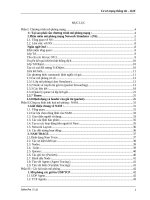BÁO CÁO-Chương trình mô phỏng mạng WLAN
Bạn đang xem bản rút gọn của tài liệu. Xem và tải ngay bản đầy đủ của tài liệu tại đây (1.38 MB, 29 trang )
Mục lục
1. Giới thiệu về OPNET v 14.5 ………………………………………………………
2. Chương trình mô phỏng mạng WLAN ………………………………………….
Giới thiệu về WLAN ………………………………………………………………….
Hướng dẫn các bước mô phỏng ……………………………………………………….
3. Báo cáo kết quả ………………………………………………………………………
Ý nghĩa các thông số ………………………………………………………………….
Tổng hợp một số biểu đồ kết quả ……………………………………………………
4. Các tài liệu tham khảo ……………………………………………………………….
1. Giới thiệu về OPNET v 14.5
• OPNET là phần mềm mô phỏng phong phú và mạnh mẽ với nhiều khả năng
• Cho phép mô phỏng toàn bộ hệ thống mạng không đồng nhất với các giao thức khác nhau
• Công việc phát triển được bắt đầu vào năm 1986 bởi MIL3, Inc., và ngày nay là công ty
OPNET Technologies, Inc.
• Ban đầu phần mềm được phát triển cho các nhu cầu của quân đội, nhưng sau nó đã được
phát triển là môt công cụ mô phỏng mạng thương mại hàng đầu thế giới
• OPNET khá tốn kém cho việc sử dụng thương mại song nó cũng có bản quyền miễn phí
cho mục đích giáo dục.
• OPNET là một mức cao dựa trên công cụ mô phỏng cấp mạng
– Mô phỏng hoạt động ở “packet level”
– Được xây dựng cho mô phỏng các mạng cố định
• OPNET chứa một thư viện lớn các mô hình chính xác của các giao thức và
phần cứng mạng cố định có giá trị thương mại
– Ngày nay, các khả năng cho mô phỏng mạng không dây cũng rất rộng rãi
• Giai đoạn đường ống vô tuyến truyền dẫn chính xác cho mô hình của lớp
vật lý
• Các mô phỏng có rất nhiều tiềm năng nhưng cũng thường tồn tại các sơ
sót của hệ thống không dây gần
– Phần lớn các công việc xem xét tới công nghệ mới phải được thực
hiện bởi người dùng
• OPNET có thể được sử dụng như một công cụ nghiên cứu hoặc là một công cụ phân tích,
thiết kế mạng ( cho người dùng cuối)
– Các mức sử dụng cao thì cho nhà phát triển còn mức thấp thì cho người dùng cuối
• OPNET gồm giao diện người dùng bậc cao được xây dựng từ những khối mã nguồn C và
C++ với một thư viện khổng lồ các tính năng của OPNET
• Cấu trúc phân cấp: mô hình được chia thành 3 miền chính:
– Miền mạng lưới: Network + sub-network, network topologies, các tọa độ địa lý,
di động
– Miền nút: Các nút mạng đơn (VD: Routers, workstations, mobile devices,…)
– Miền xử lý: Các module đơn và các nút mạng bên trong mã nguồn (VD: giao thức
IP,…)
– Với OPNET nó cũng có thể chạy các thành phần mã mở rộng (Miền hệ thống mở
rộng – ESD)
Các loại công cụ của OPNET
• Chỉnh sửa mô hình mạng
• Chỉnh sửa mô hình nút
• Chỉnh sửa mô hình xử lý
• Môi trường chỉnh sửa mã nguồn
• Chỉnh sửa các mẫu ăngten
• Chỉnh sửa biểu đồ điều biến (SNR – BER)
• Chỉnh sửa định dạng gói
• Công cụ thiết lập cấu hình phân tích
• Công cụ mô phỏng
• Công cụ ICI
• Công cụ mô hình dò (các tổ chức của kết quả thu được)
• Khung xem hoạt hình OPNET
Các sản phẩm của OPNET
• Nghiên cứu và phát triển mạng
– OPNET Modeler: Mô phỏng chính và các công cụ phát triển
• Quản lý năng lực
– IT Guru: kế hoạch hóa năng lực hệ thống và mạng cho doanh nghiệp
– SP Guru: Công trình và kế hoạch mạng cho các nhà cung cấp dịch vụ
• Các hoạt động qua mạng
– IT Sentinel
– SP Sentinel
– IT and SP Netcop
• Quản lý hiệu suất ứng dụng
– ACE Analyst
– ACE Live
– SLA Commander
– OPNET Panorama
Các module được cung cấp thêm
• UMTS (WCDMA)
• WiMAX (802.16-2004, 802.16e-2005)
• DOCSIS ()
• IPv6 + IPv6 di động
• MPLS
• PNNI
• Terrain Modeling
• Setellite Capability ( các module cho hệ thống vệ tinh)
• JCSS (các model đc định hướng cho quân sự)
• Vendor Devices (các thiết bị đặc trưng riêng cho các nhà cung cấp)
• Intergration with 3
rd
Party Products.
2. Chương trình mô phỏng WLAN
• Giới thiệu về WLAN
WLAN là gì?
WLAN là một loại mạng máy tính nhưng việc kết nối giữa các thành phần trong
mạng không sử dụng các loại cáp như một mạng thông thường, môi trường
truyền thông của các thành phần trong mạng là không khí. Các thành phần trong
mạng sử dụng sóng điện từ để truyền thông với nhau.
Lịch sử của WLAN
Công nghệ WLAN lần đầu tiên xuất hiện vào cuối năm 1990, khi những nhà sản
xuất giới thiệu những sản phẩm hoạt động trong băng tần 900Mhz. Những giải
pháp này (không được thống nhất giữa các nhà sản xuất) cung cấp tốc độ truyền
dữ liệu 1Mbps, thấp hơn nhiều so với tốc độ 10Mbps của hầu hết các mạng sử
dụng cáp hiện thời.
Năm 1992, những nhà sản xuất bắt đầu bán những sản phẩm WLAN sử dụng
băng tần 2.4Ghz. Mặc dầu những sản phẩm này đã có tốc độ truyền dữ liệu cao
hơn nhưng chúng vẫn là những giải pháp riêng của mỗi nhà sản xuất không
được công bố rộng rãi. Sự cần thiết cho việc hoạt động thống nhất giữa các thiết
bị ở những dãy tần số khác nhau dẫn đến một số tổ chức bắt đầu phát triển ra
những chuẩn mạng không dây chung.
Năm 1997, Institute of Electrical and Electronics Engineers(IEEE) đã phê chuẩn
sự ra đời của chuẩn 802.11, và cũng được biết với tên gọi WIFI (Wireless
Fidelity) cho các mạng WLAN. Chuẩn 802.11 hỗ trợ ba phương pháp truyền tín
hiệu, trong đó có bao gồm phương pháp truyền tín hiệu vô tuyến ở tần số
2.4Ghz.
Năm 1999, IEEE thông qua hai sự bổ sung cho chuẩn 802.11 là các chuẩn
802.11a và 802.11b (định nghĩa ra những phương pháp truyền tín hiệu). Và
những thiết bị WLAN dựa trên chuẩn 802.11b đã nhanh chóng trở thành công
nghệ không dây vượt trội. Các thiết bị WLAN 802.11b truyền phát ở tần số
2.4Ghz, cung cấp tốc độ truyền dữ liệu có thể lên tới 11Mbps. IEEE 802.11b
được tạo ra nhằm cung cấp những đặc điểm về tính hiệu dụng, thông lượng
(throughput) và bảo mật để so sánh với mạng có dây.
Năm 2003, IEEE công bố thêm một sự cải tiến là chuẩn 802.11g mà có thể
truyền nhận thông tin ở cả hai dãy tần 2.4Ghz và 5Ghz và có thể nâng tốc độ
truyền dữ liệu lên đến 54Mbps. Thêm vào đó, những sản phẩm áp dụng 802.11g
cũng có thể tương thích ngược với các thiết bị chuẩn 802.11b. Hiện nay chuẩn
802.11g đã đạt đến tốc độ 108Mbps-300Mbps.
Các mô hình WLAN
Mô hình mạng độc lập (IBSSs) hay còn gọi là mạng Adhoc
Mô hình mạng cơ sở (BSSs)
Mô hình mạng mở rộng (ESSs)
Ưu điểm của WLAN
Sự tiện lợi: Mạng không dây cũng như hệ thống mạng thông thường. Nó cho
phép người dùng truy xuất tài nguyên mạng ở bất kỳ nơi đâu trong khu vực
được triển khai(nhà hay văn phòng). Với sự gia tăng số người sử dụng máy tính
xách tay(laptop), đó là một điều rất thuận lợi.
Khả năng di động: Với sự phát triển của các mạng không dây công cộng, người
dùng có thể truy cập Internet ở bất cứ đâu. Chẳng hạn ở các quán Cafe, người
dùng có thể truy cập Internet không dây miễn phí.
Hiệu quả: Người dùng có thể duy trì kết nối mạng khi họ đi từ nơi này đến nơi
khác.
Triển khai: Việc thiết lập hệ thống mạng không dây ban đầu chỉ cần ít nhất 1
access point. Với mạng dùng cáp, phải tốn thêm chi phí và có thể gặp khó khăn
trong việc triển khai hệ thống cáp ở nhiều nơi trong tòa nhà.
Khả năng mở rộng: Mạng không dây có thể đáp ứng tức thì khi gia tăng số
lượng người dùng. Với hệ thống mạng dùng cáp cần phải gắn thêm cáp
Nhược điểm của WLAN
Bảo mật: Môi trường kết nối không dây là không khí nên khả năng bị tấn công
của người dùng là rất cao.
Phạm vi: Một mạng chuẩn 802.11g với các thiết bị chuẩn chỉ có thể hoạt động
tốt trong phạm vi vài chục mét. Nó phù hợp trong 1 căn nhà, nhưngvới một tòa
nhà lớn thì không đáp ứng được nhu cầu. Để đáp ứng cần phải mua thêm
Repeater hay access point, dẫn đến chi phí gia tăng.
Độ tin cậy: Vì sử dụng sóng vô tuyến để truyền thông nên việc bị nhiễu, tín hiệu
bị giảm do tác động của các thiết bị khác(lò vi sóng,….) là không tránh khỏi.
Làm giảm đáng kể hiệu quả hoạt động của mạng.
Tốc độ: Tốc độ của mạng không dây (1- 125 Mbps) rất chậm so với mạng sử
dụng cáp(100Mbps đến hàng Gbps).
• Hướng dẫn các bước mô phỏng
1. Khởi động máy tính
2. Khởi động chương trình mô phỏng OPNET v 14.5
3. Sau khi OPNET đã được khởi động, chúng ta sẽ thực hiện quá trình xây dựng chương trình
mô phỏng WLAN
4. Chọn menu File / New
5. Chọn mục Project - Ấn OK
6. Đánh tên của Project vào và kịch bản của Project.
• Project Name : WLAN_LAB
• Scenario Name : _WLAN_
7. Chọn Create empty scenario- Ấn Next
8. Chọn Office - Ấn Next
9. Thay đổi các đơn vị tùy theo mục đích của bạn, nếu không thay đổi ta chọn next
10.Kéo xuống dưới , chọn mục wireless_lan_adv, phần Include chọn Yes
11. Chọn Finish để hoàn tất quá trình khởi tạo Project
12. Cửa sổ mô phỏng hiển thị .Bao gồm các công cụ mô phỏng cần thiết đã được liệt kê sẵn
13.lập mô hình mạng theo sơ đồ sau đây:
• Trong mục Node Models / Chọn các đối tượng sau :
Application
Config
Fixed Node Application Configuration
Profile Config Fixed Node Profile Configuration
wlan_wkstn_adv Mobile Node Wriless Lan WorkStation
wlan_wkstn_adv Fixed Node Wriless Lan WorkStation
• Cách kéo các đối tượng ra vùng mô phỏng để sử dụng :
o Giữ chặt chuột trái để vào công cụ được chọn , kéo rê ra ngoài vùng mô phỏng thả
chuột công cụ sẽ được hiển thị trong vùng mô phỏng.
o Ấn delete để xóa đối tượng không cần thiết
14. Ấn Ctrl + S , để lưu dự án
15.Chỉnh cấu hình cho hai đối tượng Application Config & Profile Config
• Đối tượng Application Config:
o Chuột phải vào đối tượng Application Config - chọn : Set Name & đặt tên cho đối
tượng là : appConfig
o Chuột phải vào đối tượng Application Config chọn : Edit Attributes & tùy chỉnh
các tham số như trong hình minh họa dưới đây :
• Đối tượng Profile Config:
o Chuột phải vào đối tượng Profile Config chọn : Set Name & đặt tên cho đối tượng
là : proConfig
o Chuột phải vào đối tượng chọn : Edit Attributes & tùy chỉnh các tham số như
trong hình minh họa dưới đây:
16.Chỉnh cấu hình cơ bản cho hai đối tượng wlan_wkstn_adv (Fixed Node) &
wlan_wkstn_adv (Mobile Node) :
• wlan_wkstn_adv (Fixed Node)
o Chuột phải chọn Edit Atrributes (Advance) / Tùy chỉnh các thông số theo hình
minh họa:
17.Cấu hình các thông số cho wlan_wkstn_adv (Fixed Node) & wlan_wkstn_adv (Mobile
Node) :
• wlan_wkstn_adv (Fixed Node)
o Chuột phải Edit Atrributes. Các thông số được thay đổi :
Attribute Value
Applications
- Application
Supported
Services
Edit
Wriless LAN
- Wriless
LAN
Paramaters
• wlan_wkstn_adv (Mobile Node)
o Chuột phải Edit Atrributes/ Applications/ Các thông số được thay đổi :
Attribute Value
Applications
-Destination
Preferences
- Supported
Profiles
Edit
Wriless LAN
- Wriless
LAN
Paramaters
18.Chọn các kiểu thống kê cho các máy trạm (wlan_wkstn_adv (Fixed Node) &
wlan_wkstn_adv (Mobile Node) :
• Chọn Menu DES/ Choose Individual Statistics. Chỉnh các thông số thống kê hiển thị
tùy theo người sử dụng, các thông số thống kê để hiển thị đã được chọn :
o Global Statistics / Wriless LAN / Delay & Throughput
o Node Statistics/ Wrieless LAN : Delay , Load, Throughput
19. Chạy chương trình mô phỏng
• Chọn DES/ Configure/Run Discrete Event Simulation
• Tùy chỉnh tham số khi chạy :
Duration 1 minutes
Seed 128
Simulation Kernel Development
20. Thu thập kết quả và hiển thị
• Sau khi chạy xong chương trình mô phỏng . Chọn Close
• Chọn Menu : DES/ Result/ View Result / Chọn các thông số để hiển thị
• Chọn Show để hiển thị rộng và dễ dàng quan sát
3. Báo cáo kết quả
3.1. Ý nghĩa của các thông số
• Wireless LAN Throughput (bit/sec)
Thông số này cho biết tổng số bit ( đơn vị : bit/giây ) chuyển từ lớp mạng LAN
không dây cho các lớp cao hơn trong các nút của mạng WLAN.
• Wireless LAN. Retransmission Attempts (packets)
Thông số này cho biết tổng số lần phát lại của tất cả các WLAN MACs trong mạng
cho đến khi gói tin được truyền thành công, hoặc là bị hủy đi như kết quả thời gian
thử lại dài hoặc ngắn nằm ngoài thời gian cho phép.
• Wireless LAN Load (bit/sec)
Thông số này cho biết tổng trọng tải (đơn vị : bit/giây) được gửi tới lớp WLAN bởi
tất cả các lớp cao hơn trong tất cả các nút trong mạng WLAN.
• Wireless LAN Delay (sec)
Thông số này mô tả sự chậm trễ của tất cả các gói tin nhận được bởi MACs mạng
WLAN của các nút trong mạng WLAN và chuyển đến các lớp cao hơn.
3.2. Tổng hợp một số biểu đồ kết quả
• Biểu đồ tổng quát (Biểu đồ chung)
o Thời gian trễ trong quá trình truyền các gói tin là nhỏ dao động trong khoảng
0.020 (giây) – 0.022 (giây), thời gian trễ trung bình vào khoảng 0,021 (giây)
chạy 1 phút là : 2.800.000 (bit) => cứ 1 giây chuyển được xấp xỉ 466666 (bit)
o Tổng số bit được gửi
• Biểu đồ cho các Node
o Mobile_Node_0
Thời gian trể của Node này là tương đối cao, dao động từ khoảng 0,017 (giây)
đến 0,023 (giây). Thời điểm trễ nhỏ nhất là 0,016 (giây), thời gian trễ lớn nhất
là 0,023 (giây), Thời gian trễ trung bình vào khoảng 0,021 (giây) đến 0,022
(giây).